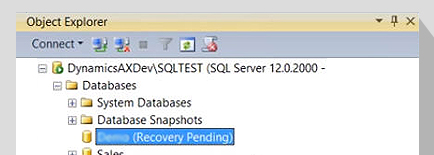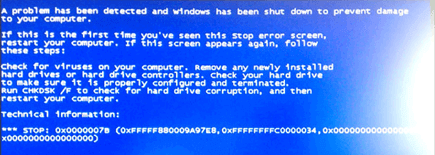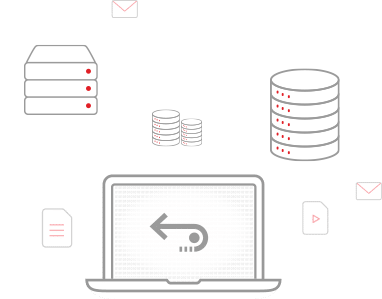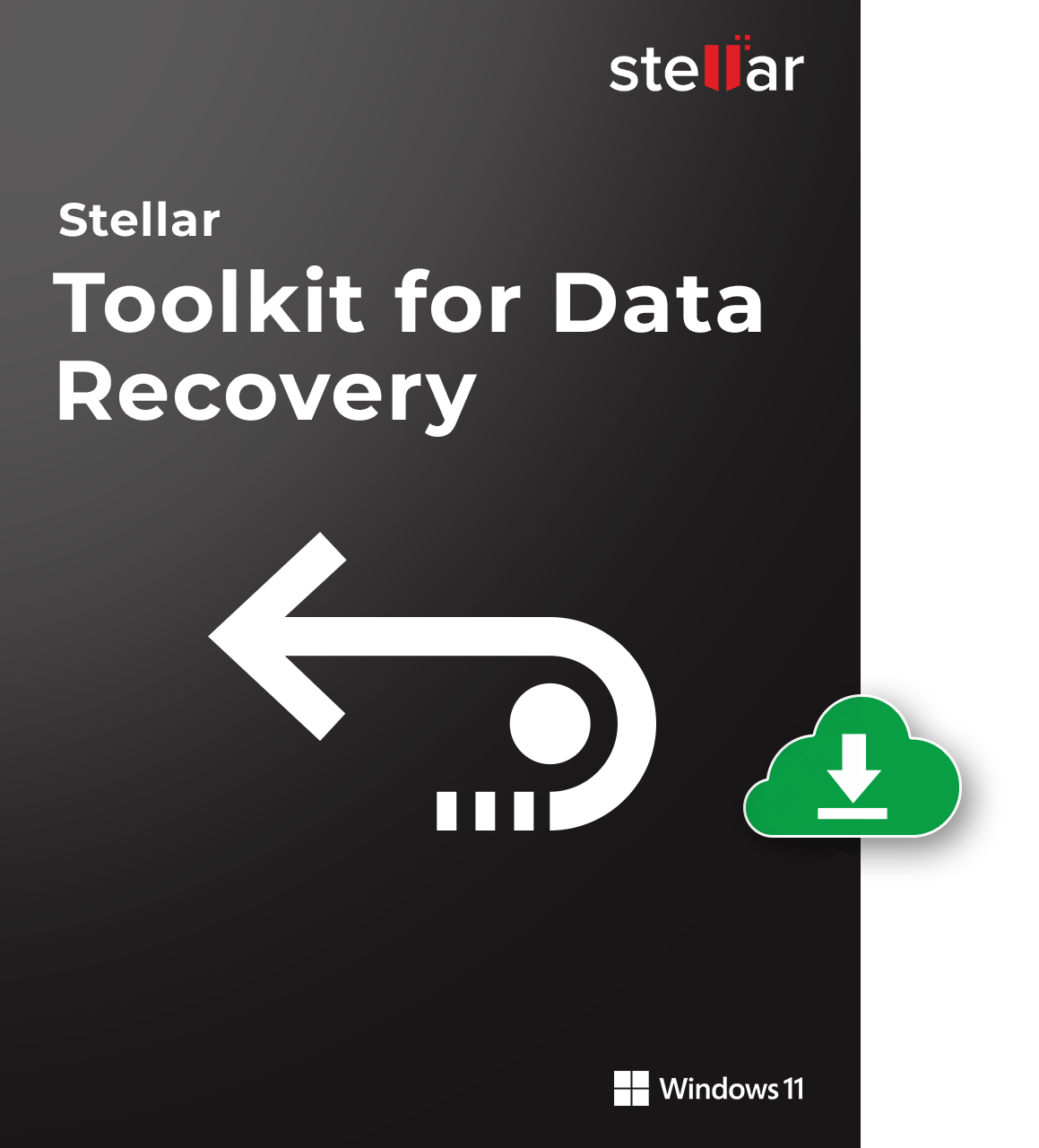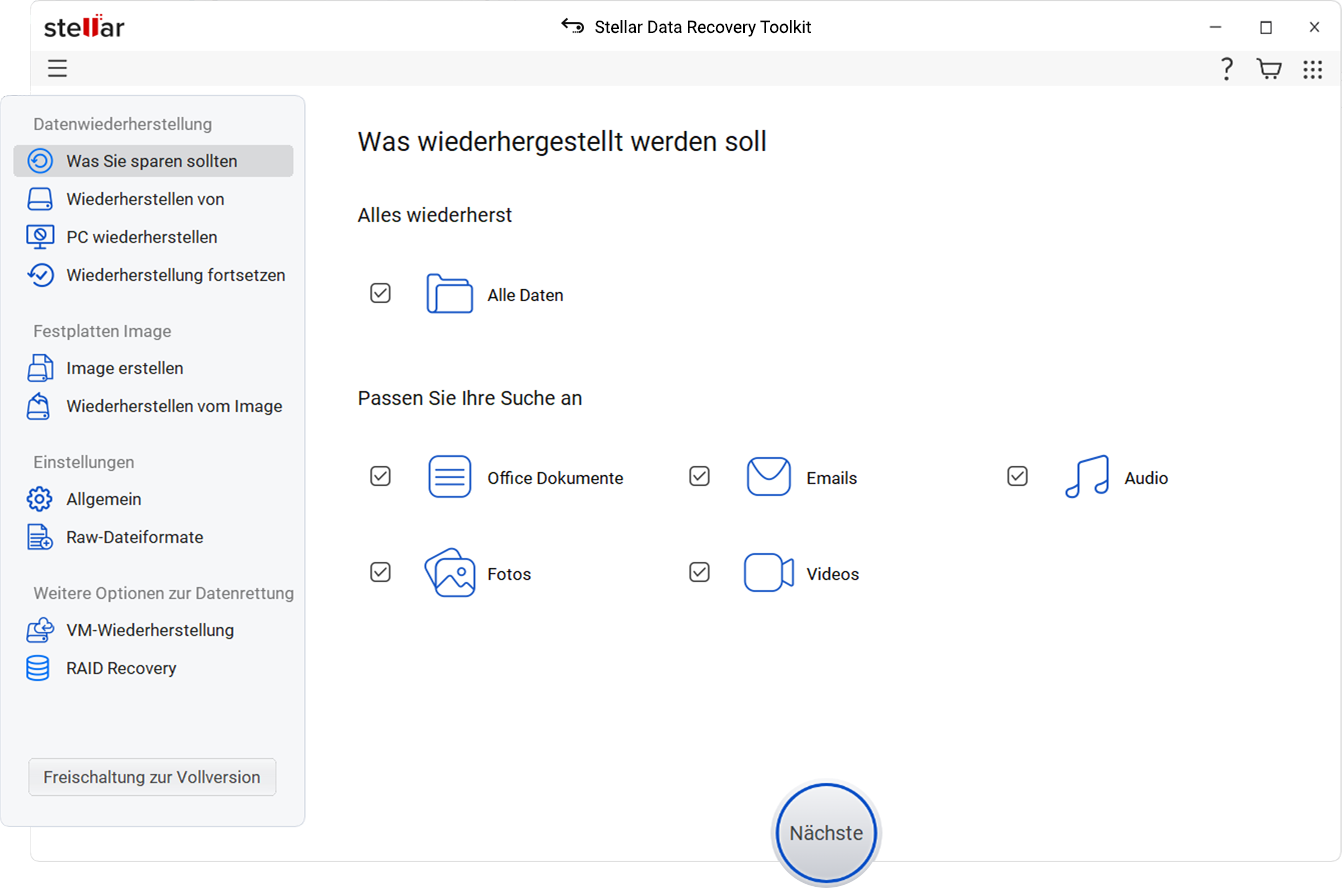


Mit mehr als 25 Jahren Erfahrung, mehr als 100 Auszeichnungen und einem Team von mehr als 150 auf Datenrettung spezialisierten Technikern ist Stellar der Marktführer in seinem Bereich.


Stellar Data Recovery ist die beste Software zur Datenrettung für Unternehmen, die große Mengen an Daten wiederherstellen müssen. Sie bietet eine breite Palette von Funktionen, darunter die Möglichkeit, Daten von SSDs wiederherzustellen, und hat eine sehr hohe Erfolgsquote.


Stellar Data Recovery ist eines der besten Tools zur Datenrettung, die wir verwendet haben. Es verfügt über hochgradig anpassbare Suchfunktionen, eine riesige Dateitypenbibliothek und tiefgreifende Scanfunktionen.


Die größte Stärke von Stellar Data Recovery ist neben der Datenrettung und -reparatur natürlich seine Benutzerfreundlichkeit.
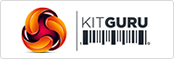

Stellar Data Recovery ist ein einfach zu bedienendes, aber leistungsstarkes Tool zur Datenrettung. Es bietet Wiederherstellungsoptionen, die von der einfacheren Variante für den Heimgebrauch bis hin zur fortgeschrittenen Variante für Geschäftsanwender reichen.